pr默认过渡转场时间怎么设置?
发布时间:2021年08月04日 15:52
我们在观看视频的时候,两个场景之间如果直接连起来的话,许多情况会感觉有些突兀。这就是现在有些影视作品看完之后,观众无法把整个作品的场景连接起来,没法看懂作品的主要意思。自然衔接起来的转场场景给人很舒服的感觉,这时使用一个切换效果在两个场景进行过渡就会显得自然很多,过渡场景的合理加入,同时对过渡转场的时间也是有要求的,这边大家一起来学习pr默认过渡转场持续时间怎么设置。
操作步骤如下:
1、点击编辑
我们在premiere界面上方,点击编辑。

2、选择时间轴
在弹出菜单中选择首选项、时间轴。
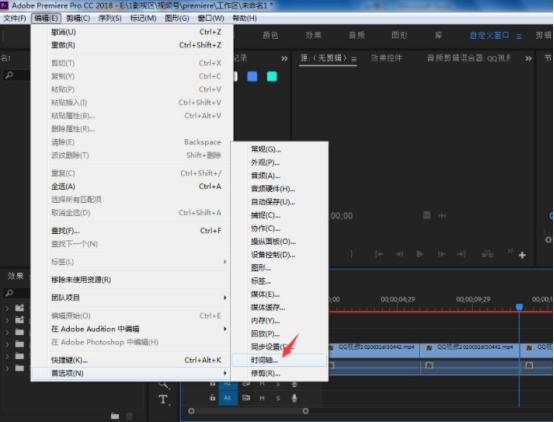
3、时间进行修改
在首选项设置窗口中,点击箭头所指的视频过渡默认持续时间进行修改。

4、设置转场时长
系统默认转场时长为25帧,也就是1秒,笔者这里设置为10帧,点击确定。
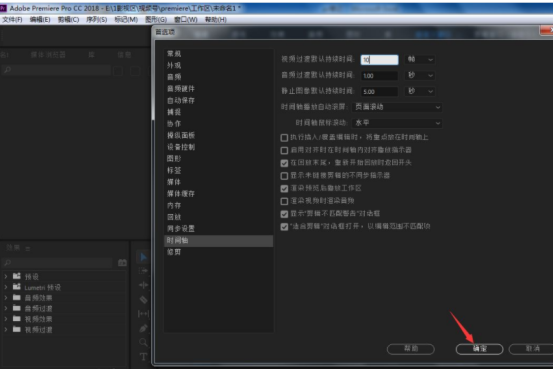
5、按下快捷键
框选需要添加转场效果的视频,按下快捷键Shift+D。

6、时长设置成功
这样,所选中的视频之间的剪切点将添加了默认的转场效果,时长也就是刚刚设置的10帧。
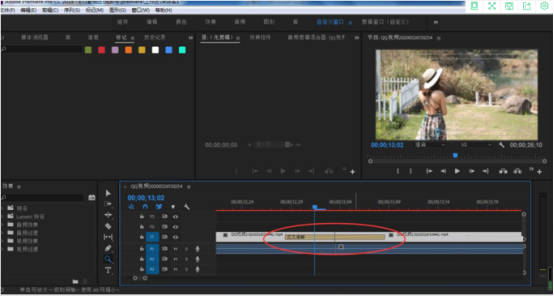
通过上边的操作演示,pr默认过渡转场持续时间怎么设置的方法就学完了,过渡转场的时间准确设置,能够让两个场景更完美的进行衔接,好的视频编辑离不开各个小的细节的完美结合,所以熟练pr的操作能够让自己的视频效果更上一层楼。
本篇文章使用以下硬件型号:联想小新Air15;系统版本:win10;软件版本:pr 2018。





